1.Photoshop CC中文版按快捷键【Ctrl+N】键,打开“新建”对话框,创建一个空白文档,如图所示。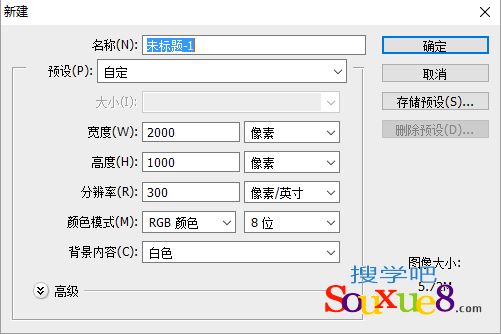
2.在Photoshop CC中文版工具箱中选择“横排文字”工具![]() ,在“字符”面板中设置字体和大小,在画面中单击并输入文字,如图所示。
,在“字符”面板中设置字体和大小,在画面中单击并输入文字,如图所示。
3. 在Photoshop CC中文版“图层面板”双击文字图层,打开“图层样式”对话框,添加“投影”效果,投影颜色设置为蓝色,如图所示。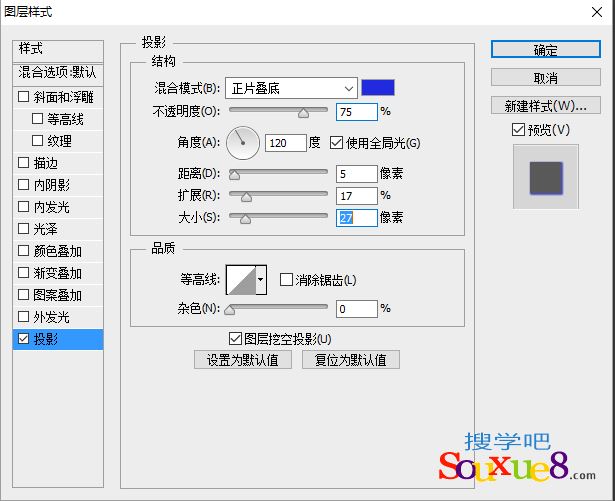
4.在左侧列表中选择“渐变叠加”选项,单击渐变颜色条右侧的三角按钮,打开渐变下拉面板,在菜单中选择“载入渐变”命令,在弹出的对话框中选择添加渐变库,如图所示。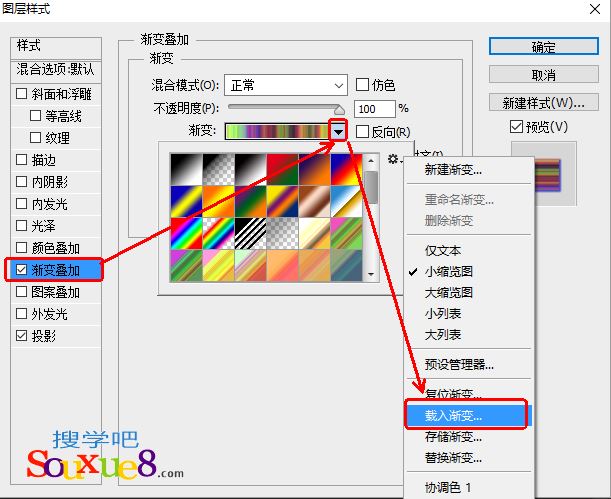
5.加载渐变后,选择如图所示的渐变样式,Photoshop CC中文版文字效果如图所示。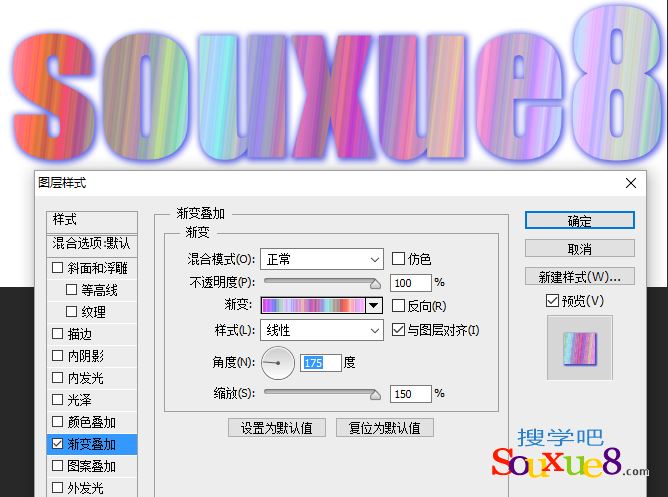
6.继续添加“内阴影”,如图所示。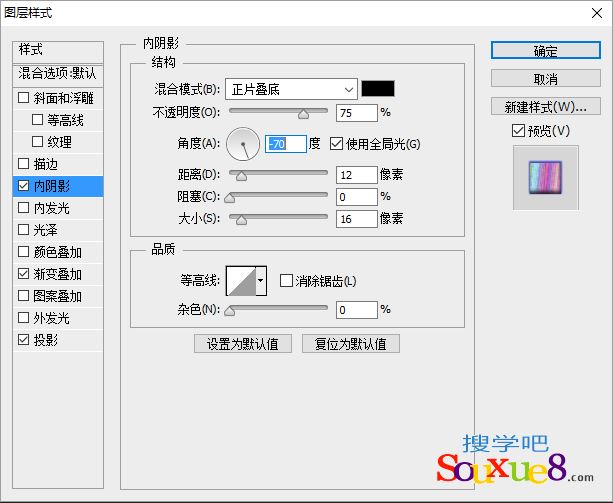
7.添加“内发光”图层样式,如图所示。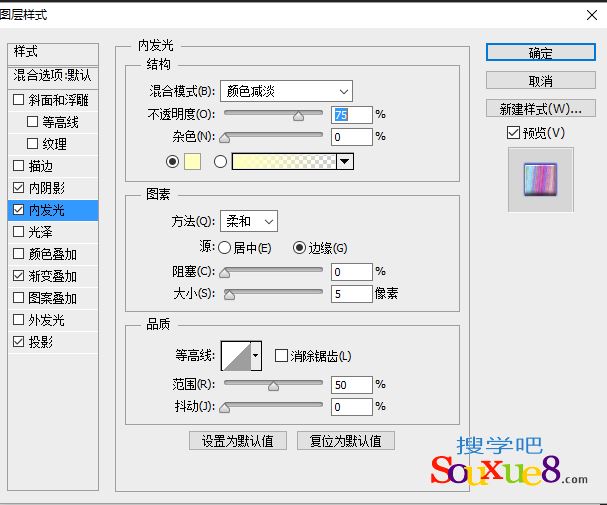
8.添加“斜面和浮雕”图层样式,选择一种光泽等高线样式,Photoshop CC中文版如图所示。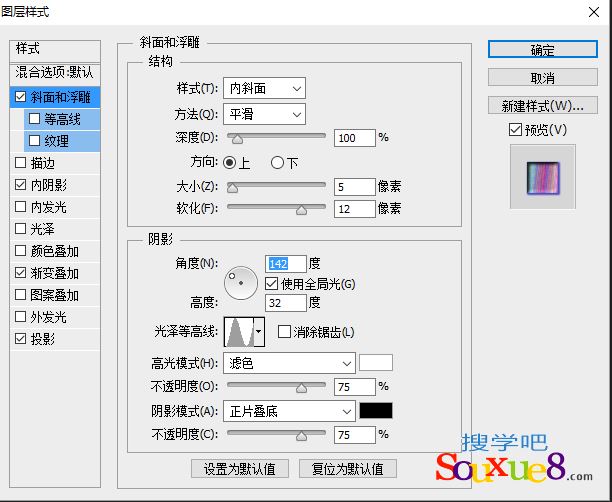
9.在Photoshop CC中文版工具箱中选择“移动工具”![]() ,按住键盘【Alt】键向下拖动鼠标,复制文字,在“字符”面板中更改文字大小和字体,如图所示。
,按住键盘【Alt】键向下拖动鼠标,复制文字,在“字符”面板中更改文字大小和字体,如图所示。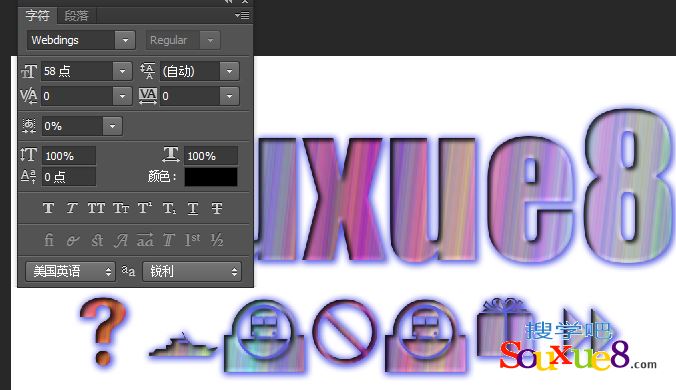
10.Photoshop CC中文版利用图层样式制作绚丽的七彩文字效果如图所示。
